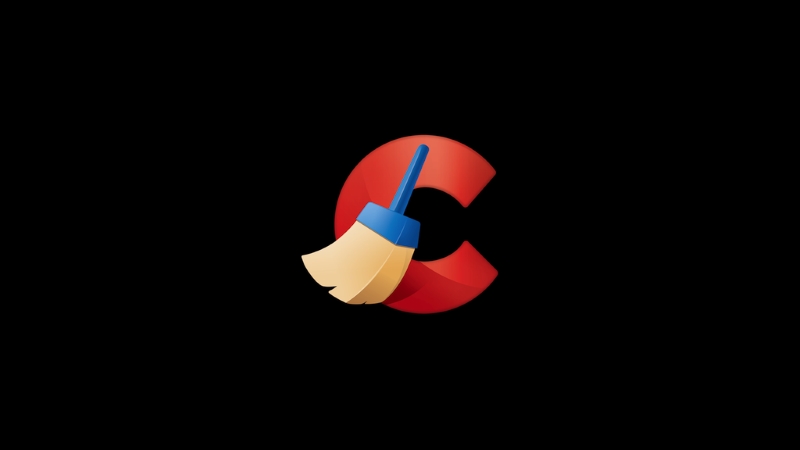Cara memasang dan bermain bersama kami di Chromebook

Seperti yang kita semua tahu, Among Us telah menggemparkan dunia dan semua orang ingin memainkan game penipuan yang mengamuk ini. Gim ini pertama kali diluncurkan di Android dan iOS dan sekarang Anda dapat memainkannya di WindowsXbox dan Nintendo Switch juga. Popularitas gila dari game ini juga telah mencapai pengguna Chromebook, dan banyak yang bertanya-tanya apakah Anda dapat bermain di antara kami di Chromebook. Untuk mengetahuinya, pantau terus dan pelajari cara memainkan Antara Kami di Chromebook.
Main Di Antara Kami di Chromebook (Januari 2021)
Di sini, kami telah membahas banyak cara untuk memainkan Antara Kami di Chromebook. Meskipun Anda tidak memiliki dukungan Play Store di Chromebook sekolah, Anda tetap dapat bermain di antara kami dengan baik dan tanpa masalah apa pun. Jadi, lanjutkan dan klik tautan di bawah ini untuk menemukan tutorial yang Anda inginkan.
Mainkan bersama kami di Chromebook dengan Dukungan Play Store
Sebelum melanjutkan ke langkah-langkahnya, izinkan saya menjelaskan bahwa metode ini saja berlaku untuk Chromebook dengan dukungan Play Store. Jadi jelas Anda tidak akan dapat menginstal Di Antara Kami di Chromebook yang dikeluarkan sekolah melalui Play Store. Jika Anda ingin bermain Antara Kami di Chromebook yang dikeluarkan sekolah Anda, lewati ke bagian berikutnya.
1. Jika Anda belum pernah menggunakan aplikasi Android di Chromebook, buka Setelan dan nyalakan Google Play Store. Ini akan memungkinkan Anda menggunakan Play Store di Chromebook dan menginstal aplikasi Android.
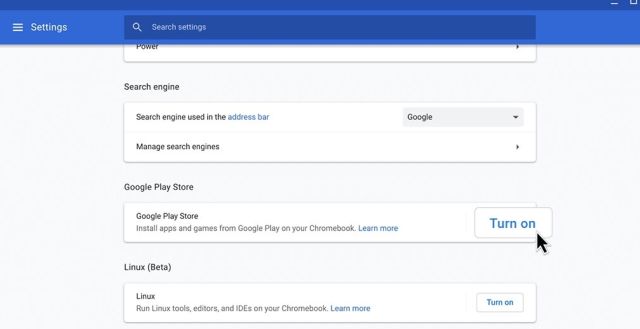
2. Selanjutnya, cari Antara kita (Gratis, menawarkan pembelian dalam aplikasi) di Play Store dan langsung menginstalnya.
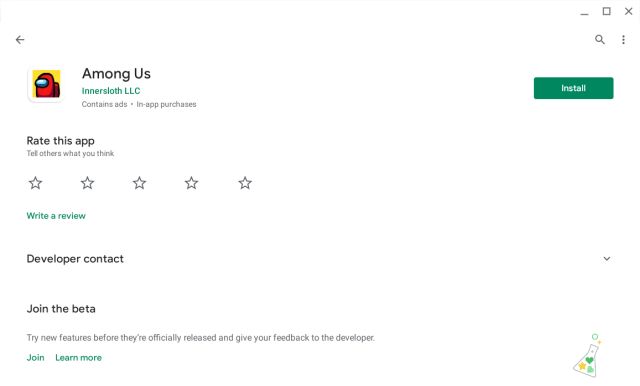
3. Sekarang buka Di Antara Kami dari Play Store atau dari Laci Aplikasi dan Anda memilikinya. Kamu bisa bermain di antara kami dalam mode multipemain dengan pemain online atau buat tim offline. Jadi, hanya dalam tiga langkah mudah, Anda dapat memainkan Between Us di Chromebook melalui Play Store.
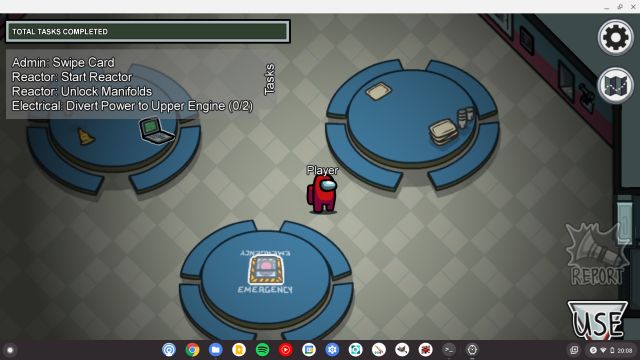
Mainkan bersama kami di Chromebook tanpa dukungan Play Store (Nilai sekolah)
Pengguna dengan Chromebook yang dikeluarkan sekolah dapat dengan mudah bermain di antara kami melalui layanan game cloud GeForce Now. Anda perlu membeli game di Steam dan Anda bisa segera Mainkan gamenya hanya di browser Anda. Tidak diperlukan dukungan Play Store atau Linux. Dan jangan khawatir jika GeForce Now tidak tersedia di wilayah Anda. Cukup ikuti langkah-langkah di bawah ini dan Anda akan dapat bermain di antara kami di Chromebook sekolah Anda di mana saja di dunia.
1. Cukup ikuti panduan kami tentang cara menjalankan GeForce Now di Chromebook dan Siapkan GeForce Sekarang segera.
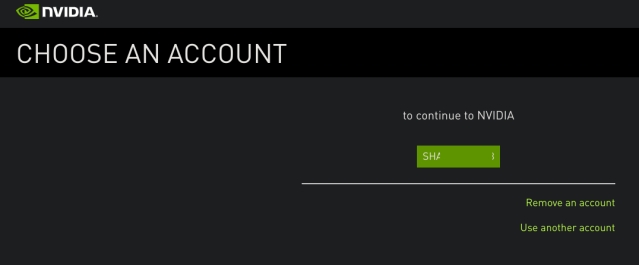
2. Sekarang cari Di Antara Kami di GeForce Now dan tambahkan ke perpustakaan Anda.
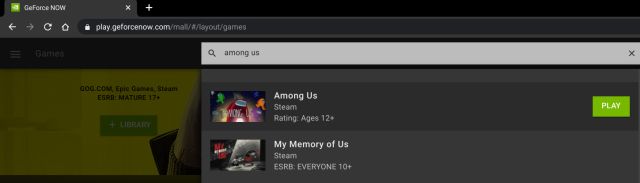
3. Selanjutnya, Klik “Mainkan” dan Anda akan dialokasikan rig.
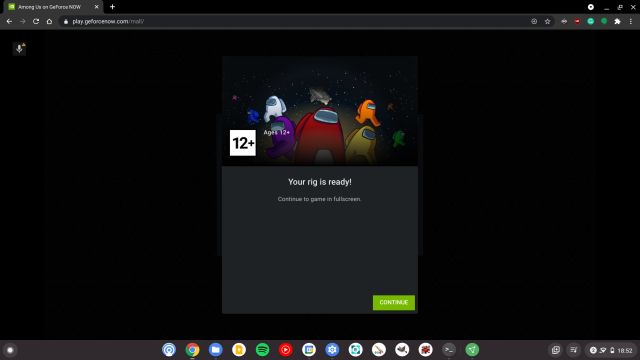
4. Di halaman berikutnya, masuk ke akun Steam Anda dan beli di antara kami dari tokonya. Biayanya hanya $5. Sekarang lanjutkan dan mainkan di antara kami tepat di browser Anda.
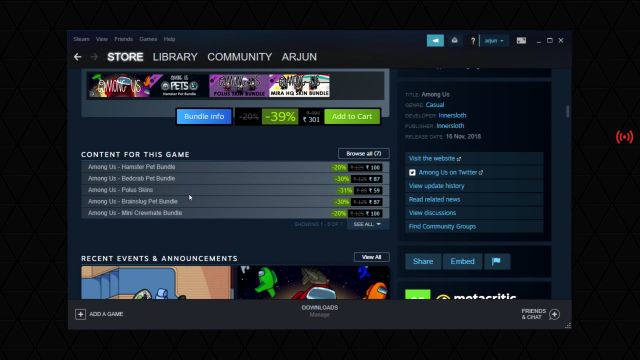
Mainkan bersama kami di Chromebook melalui Linux
Jika cloud gaming bukan untuk Anda, Anda dapat bermain di antara kami secara native di Chromebook melalui wadah Linux. Kamu butuh instal Steam versi Linux dan kemudian Anda harus membeli Diantara Kami dari Steam. Berikut cara memulai.
1. Buka halaman Instal dan atur Linux di Chromebook Anda, jika ini adalah pertama kalinya Anda menggunakan Linux di Chromebook Anda. Jangan khawatir, itu tidak akan menghapus data apa pun dan Anda tidak perlu beralih ke saluran pembaruan lainnya.
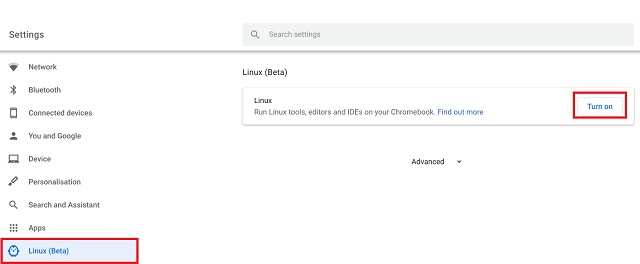 2. Kemudian, klik tautan ini dan unduh penginstal Linux Steam untuk Chromebook Anda. Sekarang, klik dua kali dan instal programnya. Anda juga dapat membaca panduan manual kami dan mempelajari cara memasang Steam di Chromebook.
2. Kemudian, klik tautan ini dan unduh penginstal Linux Steam untuk Chromebook Anda. Sekarang, klik dua kali dan instal programnya. Anda juga dapat membaca panduan manual kami dan mempelajari cara memasang Steam di Chromebook.
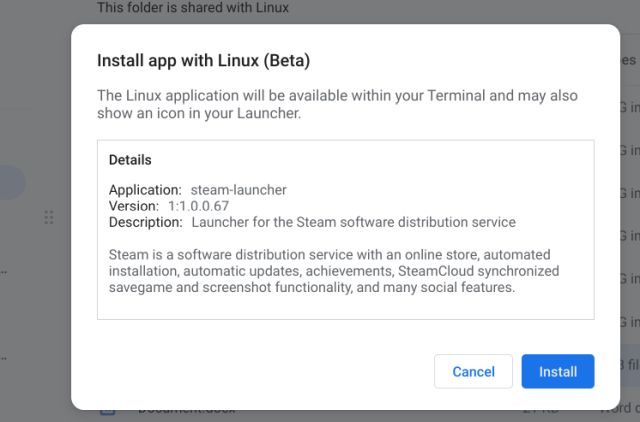
3. Selanjutnya, buka Laci Aplikasi dan Cari Steam dan membukanya.
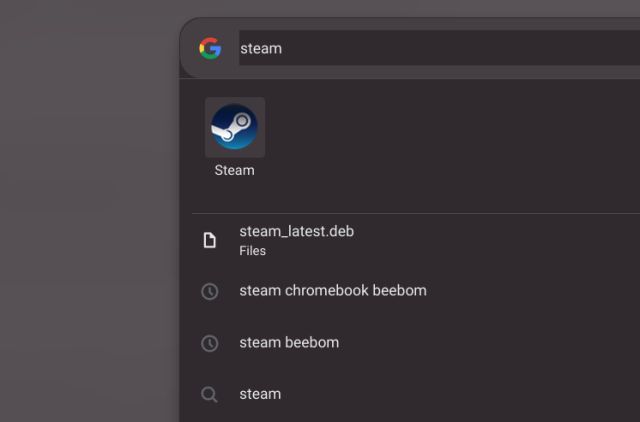
4. Sekarang secara otomatis akan mengunduh semua dependensi dan pustaka. Setelah memperbarui, Anda Perlu membuka kembali Steam dari Laci Aplikasi.
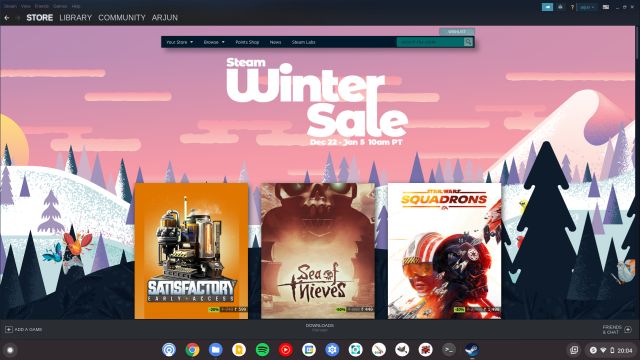
5. Setelah Steam terbuka, masuk ke akun Anda. Selanjutnya, klik Steam di sudut kanan atas dan buka Pengaturan -> Steam Play -> Aktifkan Steam Play untuk semua judul lainnya dan klik “Oke”.
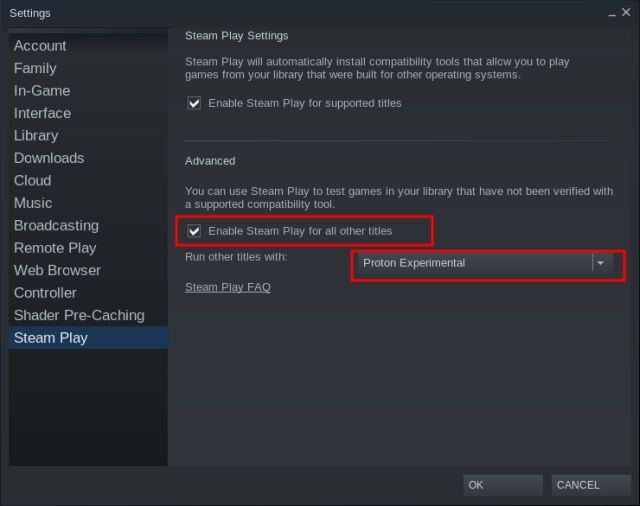
6. Sekarang Steam akan restart dan Anda akan dapat menginstal Diantara kami di Chromebook Anda.
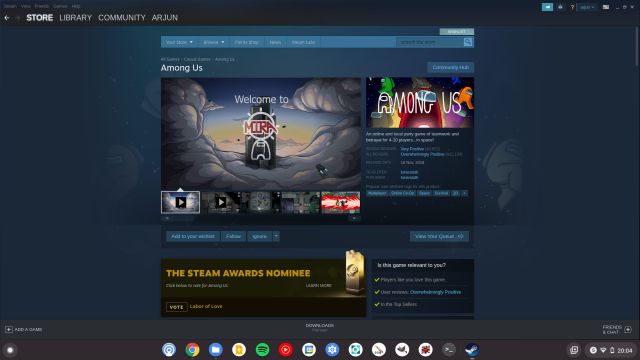
Mainkan bersama kami di Chromebook secara gratis dengan alkohol
Jika Anda mencari bermain di antara kita secara gratis di Chromebook dan tidak memiliki Steam, Anda harus menggunakan Wine. Ini adalah lapisan kompatibilitas yang memungkinkan Anda untuk menjalankan Windows program pada sistem Linux. Jadi, inilah cara melakukannya.
1. Pertama, siapkan Wine di Chromebook Anda.
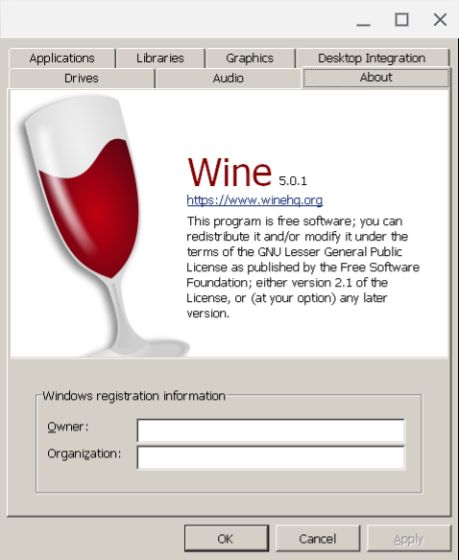
2. Setelah selesai, unduh file setup dari sini. Itu dibuka ritsletingnya oleh Unix2Dos.
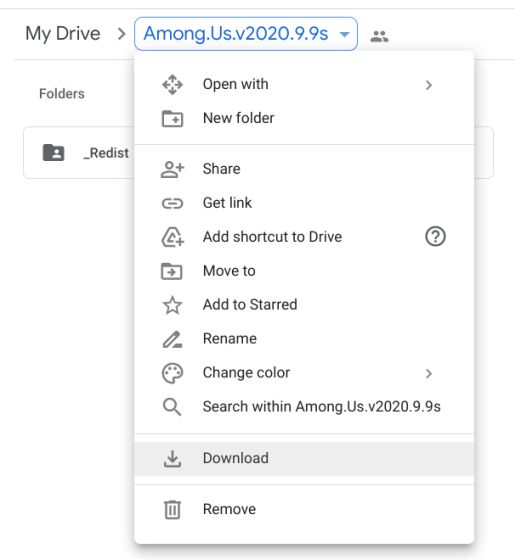
3. Sekarang, ekstrak folder yang diunduh dan pindahkan ke bagian file Linux.
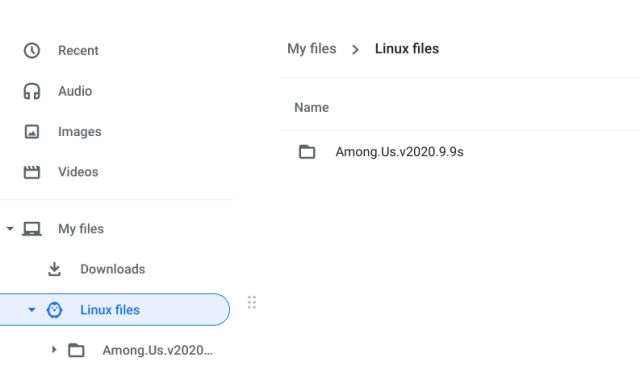
4. Selanjutnya, buka Terminal Linux dan jalankan perintah di bawah ini.
cd Among.Us.v2020.9.9s/Among.Us.v2020.9.9s
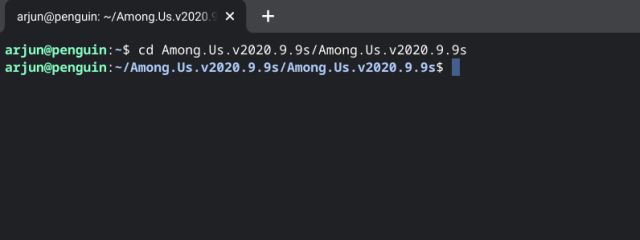
5. Akhirnya, jalankan perintah di bawah ini untuk menjalankan Antara Kami di Chromebook.
wine "Among Us.exe"
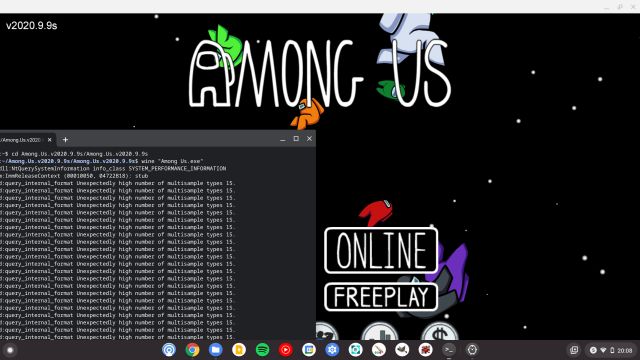
6. Jadi, inilah cara Anda dapat memainkan Antara Kami di Chromebook secara gratis melalui Kelas simulasi anggur.
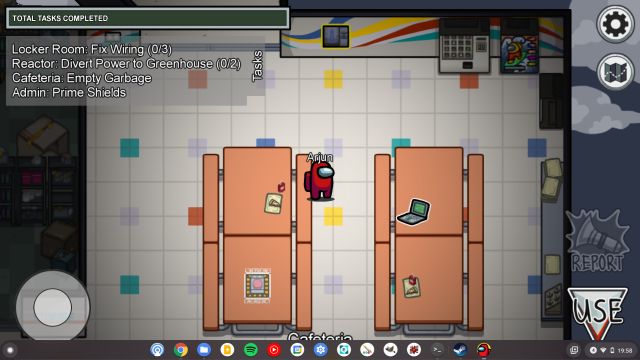
Daftar Chromebook populer
Panduan kami akan berfungsi dengan semua Chromebook berikut. Ini bukan daftar lengkap dan hanya di sini sebagai contoh.
| ceri | Acer Chromebook 315 |
| Acer Chromebook CB315-3H-C2C3 | |
| Acer Chromebook CB315-3HT-C296 | |
| Acer Chromebook CB315-3H-C4QE | |
| Acer Chromebook CB315-2HT-44MJ | |
| Acer Chromebook CB315-3HT-C3J0 | |
| Acer Chromebook CB315-3H-C5JS | |
| Acer Chromebook CB315-3HT-C6XF | |
| Acer Chromebook CB315-3H-C36A | |
| Acer Chromebook CB315-3HT-C16B | |
| Acer Chromebook 314 | |
| Acer Chromebook CB314-1H-C34N | |
| Acer Chromebook CB314-1H-C66Z | |
| Acer Chromebook CB314-1H-C02A | |
| Acer Chromebook 311 | |
| Acer Chromebook CB311-9HT-C4UM | |
| Acer Chromebook CB311-9H-C12A | |
| Acer Chromebook 311 – CP311-3H-K5GD | |
| Acer Chromebook CB311-9H-C7C8 | |
| Acer Chromebook Spin 713 – CP713-2W-79H3 | |
| Acer Chromebook 512 – C851-C1J7 | |
| Acer Chromebook 311 Touch – CB311-9HT-C4UM | |
| Acer Chromebook Spin 311 – CP311-3H-K5GD | |
| Acer Chromebox CXI3 – CXI3-I7V16GNKM4 | |
| Acer Chromebox CXI3 – CXI3-4GKM4 | |
| Acer Chromebox CXI3 – CXI3-4GNKM4 | |
| Acer Chromebook Spin 13 – CP713-1WN-51EA | |
| Acer Chromebook Spin 713 – CP713-2W-79H3 | |
| Acer Chromebook Enterprise Spin 13 – CP713-1WN-76M7 | |
| Chromebook Spin 13 – CP713-1WN-813G | |
| CB714-1W-32D4 | |
| CB714-1W-525Q | |
| Acer Chromebook Spin 514 | |
| Acer Chromebook 311 C733-C0FK | |
| Acer Chromebook CB314-1H-P7ZZ | |
| ASUS | ASUS Chromebook C204EE |
| ASUS Chromebook C403NA | |
| ASUS Chromebook Flip C214MA | |
| ASUS Chromebook C203XA | |
| ASUS Chromebook C202XA | |
| ASUS Chromebook 14 C425TA | |
| ASUS Chromebook Flip C434TA | |
| ASUS Chromebook Flip C433TA | |
| ASUS Chromebook Flip C302CA | |
| ASUS Chromebook Flip C436FA | |
| ASUS Chromebook C202SA | |
| ASUS Chromebook C423NA | |
| ASUS Chromebook C523NA | |
| ASUS Chromebook C223NA | |
| ASUS Chromebook Flip C101PA | |
| Google Pixelbook Go GA00521-US | |
| Google Pixelbook Go GA00519-US | |
| Google Pixelbook Go GA00526-US | |
| Google Pixelbook Go GA00124-US | |
| Google Pixelbook Go GA00519-Inggris Raya | |
| Google Pixelbook Go GA00523-US | |
| Google Pixel Slate C1A | |
| HP | Chromebook HP – 14a-na0003tu |
| Chromebook HP 11A G6 EE | |
| Chromebook HP x360 12b-ca0010TU | |
| Chromebook HP – 14a-na0002tu | |
| Chromebook HP – 11-v010nr | |
| Chromebook HP – 15-de0010nr | |
| Chromebook HP – 14-db0030nr | |
| Chromebook HP – 14-db0020nr | |
| Chromebook HP – 15-de0015nr | |
| Chromebook HP – 14a-na0097nr | |
| Chromebook HP – opsi sentuh 14a | |
| Chromebook HP – 14-db0098nr | |
| Chromebook HP 11a-nb0047nr | |
| Chromebook HP 11a 11a-na0010nr | |
| Chromebook HP 11a 11a-na0060nr | |
| Chromebook HP 14A G5 | |
| HP Chromebook Perusahaan 14A G5 | |
| Komputer Edisi Pendidikan Chromebook HP 11A G6 | |
| Chromebook HP 14A G5 | |
| HP Chromebook 11A G8 Edisi Pendidikan | |
| Chromebook HP x360 11 G3 EE | |
| Chromebook HP Pro c640 | |
| HP Chromebook 11A G8 Edisi Pendidikan | |
| Chromebook HP 14A G5 . Notebook | |
| Chromebook HP Pro c640 | |
| Chromebook HP Elite c1030 | |
| Chromebook Enterprise HP Pro c640 | |
| Laptop Chromebook HP Elite c1030 | |
| Chromebook HP Pro c645 | |
| Chromebook HP x360 12b-ca0010nr | |
| Chromebook HP x360 – 14c-ca0065nr | |
| Chromebook HP x360 – 14b-ca0010nr | |
| Chromebook HP x360 14a-ca0097nr | |
| Chromebook HP x360 14c-ca0085nr | |
| Chromebook HP x360 – 14ct-ca000 | |
| Chromebook HP 11 G1 Notebook 1NW60UT | |
| Chromebook HP – 14-ca020nr | |
| HP Chromebook 11 G6 Edisi Pendidikan 3PD94UT | |
| HP Chromebook x360 11 G1 EE – Dapat Disesuaikan | |
| Lenovo | Chromebook Duet (10,1″) 2 in 1 |
| Tablet Chromebook Lenovo 10e | |
| Chromebook 500e Generasi ke-2 (11.6″) Intel | |
| Chromebook 300e Generasi ke-2 (11.6″) | |
| Chromebook 100e Generasi ke-2 (11.6″) | |
| Chromebook 14e (14″) | |
| Chromebook C340 (11″) | |
| Chromebook C330 (11.6″) | |
| Chromebook Yoga (15.6″) | |
| Chromebook 3 (14″) | |
| Lenovo Chromebook S345 (14″) | |
| Chromebook Flex 3i (11″) | |
| Chromebook Flex 5 (13″) | |
| 100e Chromebook Generasi ke-2 (11,6″) AMD | |
| 300e Chromebook Generasi ke-2 (11,6”) AMD | |
| Samsung | Samsung Galaxy Chromebook |
| Samsung Chromebook Plus (LTE) | |
| Samsung Galaxy Chromebook 2 | |
| Chromebook Samsung 4+ | |
| Chromebook Samsung 4 | |
| Samsung Chromebook Plus (V2) | |
| Chromebook Samsung 3 | |
| Samsung Chromebook Plus |
Jalankan di antara kami di Chromebook dengan empat cara berbeda
Jadi, inilah semua cara Anda dapat menjalankan Di Antara Kami di Chromebook Anda. Terlepas dari apakah Anda mendukung Play Store atau Linux, Anda dapat membuatnya bekerja melalui kerangka kerja Android, wadah Linux, dan tentu saja, browser. Jadi itu saja dari kami. Jika Anda ingin memainkan lebih banyak game seperti Antara Kami, lihat artikel tertaut kami. Dan jika Anda masih menghadapi masalah apa pun, beri tahu kami di bagian komentar di bawah. Kami pasti akan berusaha membantu Anda.